Utilizzare elenchi a discesa con scelte di colonne di ricerca in un elenco creato con Microsoft Lists
In questo articolo dello scenario, apprenderai a utilizzare un elenco a discesa con le scelte di una colonna di ricerca in un elenco.
- Devi aver creato un'app usando il connettore SharePoint che si connette a un elenco.
- L'elenco deve essere costituito da una colonna di ricerca con valori di un'altra colonna.
In SharePoint puoi usare colonne di ricerca che utilizzano valori di altri elenchi o librerie.
Quando si utilizzano tali colonne come campo in un'app canvas, puoi utilizzare un elenco a discesa con le scelte.
Per utilizzare le scelte in un elenco a discesa, devi utilizzare la funzione Choices.
Adesempio, Choices([@'Vehicle registration'].Vehicle_x0020_type) usa l'elenco Immatricolazione di veicoli:
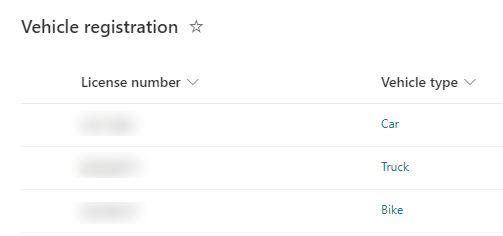
La colonna Tipo di veicolo è una colonna di ricerca per il tipo di veicolo:
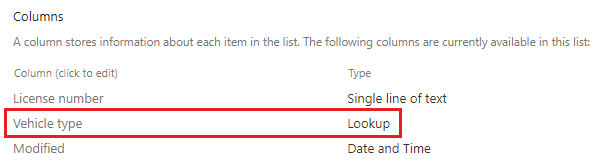
Accedi a Power Apps.
Crea una nuova app o modifica un'app esistente.
Nota
Assicurati che l'app utilizzi una connessione SharePoint e si connetta a un elenco come descritto nei prerequisiti.
Seleziona + (Inserisci) dal riquadro sinistro.
Seleziona Elenco a discesa.
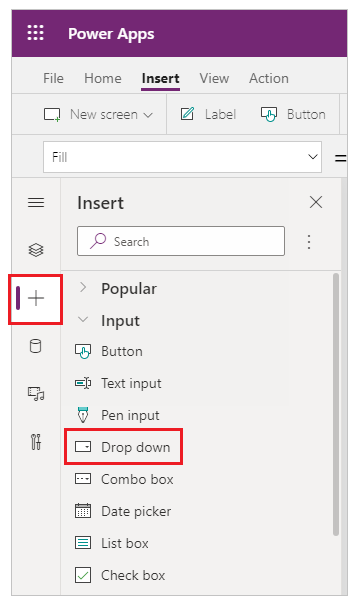
Aggiorna la proprietà Items con la seguente formula:
Choices([@'Vehicle registration'].Vehicle_x0020_type)Sostituisci Immatricolazione di veicoli con il nome del tuo elenco e Tipo di veicolo con il nome della colonna di ricerca nell'elenco.
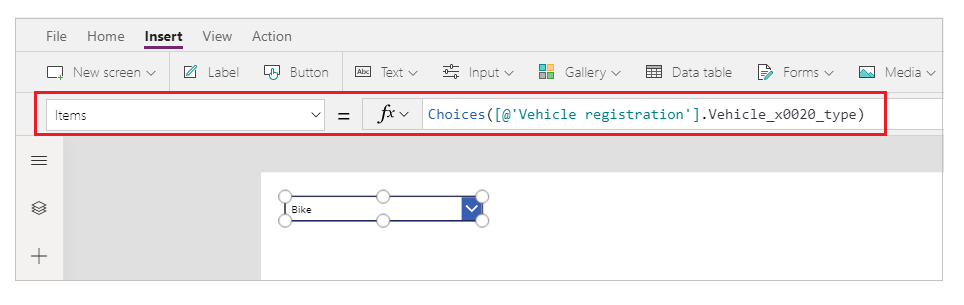
Aggiorna l'origine dati selezionando l'origine dati SharePoint > puntini di sospensione (...) > Aggiorna.

Riproduci l'app o premi Alt sulla tastiera e seleziona l'elenco a discesa.
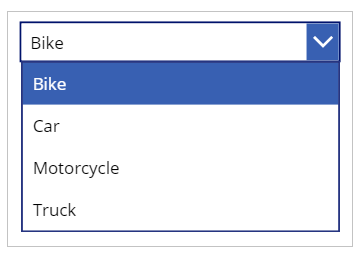
- Informazioni di riferimento sulle formule per Power Apps
- Informazioni di riferimento sui controlli per Power Apps
Nota
Puoi indicarci le tue preferenze di lingua per la documentazione? Partecipa a un breve sondaggio. (il sondaggio è in inglese)
Il sondaggio richiederà circa sette minuti. Non viene raccolto alcun dato personale (Informativa sulla privacy).